Haben Sie Probleme mit dem falschen Standort in Google Maps? Keine Sorge! Hier sind 9 einfache Lösungen, um das Problem zu beheben.
Aktuellen Standort auf der Karte finden
1. Überprüfen Sie zuerst, ob Ihre Standortberechtigungen aktiviert sind. Gehen Sie dazu zu den Einstellungen Ihres Telefons und suchen Sie nach Standortberechtigungen. Stellen Sie sicher, dass Google Maps die Berechtigung hat, Ihren Standort zu verwenden.
2. Wenn Ihr Standort falsch angezeigt wird, können Sie versuchen, Ihr GPS zu kalibrieren. Öffnen Sie dazu Google Maps und suchen Sie nach einem Standort mit hoher Genauigkeit, wie z. B. einem Park. Halten Sie Ihr Telefon in der Hand und bewegen Sie es in einer Acht-Form, um das GPS zu kalibrieren.
3. Eine weitere Möglichkeit besteht darin, den Standortmodus auf Ihrem Telefon zu ändern. Gehen Sie zu den Einstellungen und suchen Sie nach Standortmodus. Wählen Sie Hohe Genauigkeit, um sicherzustellen, dass Google Maps Ihren Standort genau erfasst.
4. Wenn Sie Google Maps auf einem Computer verwenden, stellen Sie sicher, dass Sie die neueste Version von Google Chrome verwenden. Klicken Sie auf das Punkt-Symbol in der unteren rechten Ecke der Karte und wählen Sie Standortinformationen aktualisieren.
5. Wenn Sie immer noch Probleme haben, können Sie versuchen, den Cache und die Daten von Google Maps zu löschen. Gehen Sie zu den Einstellungen Ihres Telefons, suchen Sie nach Apps oder Anwendungsmanager und wählen Sie Google Maps aus. Klicken Sie auf Cache löschen und Daten löschen.
Mit diesen einfachen Lösungen sollten Sie in der Lage sein, Ihren aktuellen Standort auf der Karte zu finden und Probleme mit der Genauigkeit zu beheben.
Wie Maps Ihren aktuellen Standort ermittelt
Es gibt verschiedene Möglichkeiten, wie Google Maps Ihren aktuellen Standort ermittelt. In den meisten Fällen verwendet es die GPS-Technologie in Ihrem Telefon, um genaue Standortinformationen bereitzustellen. Dies funktioniert sowohl auf Android- als auch auf iPhone-Geräten.
Es ist jedoch möglich, dass Google Maps manchmal den Standort falsch anzeigt. In solchen Fällen gibt es einfache Lösungen, die Sie ausprobieren können.
Schritt 1: Überprüfen Sie Ihre Standortberechtigungen. Gehen Sie zu den Einstellungen Ihres Telefons und suchen Sie nach den Standortberechtigungen für Google Maps. Stellen Sie sicher, dass diese aktiviert sind.
Fix 1: Aktualisieren Sie Ihre Google Maps-App. Eine veraltete App kann zu Standortproblemen führen. Gehen Sie in den App Store oder Google Play Store und überprüfen Sie, ob eine aktualisierte Version verfügbar ist.
Tipp: Überprüfen Sie Ihre GPS-Einstellungen. In den Entwickleroptionen Ihres Android-Telefons können Sie den GPS-Modus ändern. Stellen Sie sicher, dass er auf Hohe Genauigkeit eingestellt ist.
Problem gelöst! Mit diesen einfachen Lösungen können Sie das Problem mit dem falschen Standort in Google Maps beheben und Ihre Reise oder Ihren Ausflug ohne Probleme planen.
Standortberechtigung für Maps erteilen
Um die Standortberechtigung für Google Maps zu erteilen, folgen Sie diesen Schritten:
Schritt 1: Öffnen Sie die Einstellungen auf Ihrem Telefon.
Schritt 2: Gehen Sie zu Apps oder Anwendungsmanager.
Schritt 3: Suchen Sie nach Google Maps und tippen Sie darauf.
Schritt 4: Tippen Sie auf Berechtigungen.
Schritt 5: Aktivieren Sie die Berechtigung für den Standortzugriff.
Nachdem Sie diese Schritte befolgt haben, sollte Google Maps den genauen Standort anzeigen. Wenn das Problem weiterhin besteht, gibt es möglicherweise andere Lösungen, wie das Aktualisieren der App, das Löschen des Caches oder das Überprüfen der GPS-Einstellungen.
Hinweis: Die genauen Schritte können je nach Telefonmodell und Betriebssystem variieren.
Funktion korrigiereStandort():
Ausgabe Ihr Standort ist falsch. Bitte geben Sie Ihren aktuellen Standort ein:
Eingabe standort
Ausgabe Vielen Dank! Ihr Standort wurde auf + standort + aktualisiert.
korrigiereStandort() # Funktionsaufruf
Bitte beachten Sie, dass dies nur ein fiktives Beispiel ist und nicht tatsächlich mit Google Maps interagiert.
Standortberechtigung für Maps im Browser erteilen
Wenn Google Maps den Standort falsch anzeigt, gibt es einfache Lösungen, um das Problem zu beheben.
Schritt 1: Überprüfe die Standortberechtigungen in deinem Browser. Öffne die Einstellungen und suche nach Standortberechtigungen. Stelle sicher, dass die Berechtigung für Google Maps aktiviert ist.
Schritt 2: Überprüfe die Genauigkeit deines Standorts. Gehe zu den Einstellungen und suche nach Standortdiensten. Stelle sicher, dass die hohe Genauigkeit aktiviert ist, um eine präzise Positionierung zu gewährleisten.
Schritt 3: Kalibriere den Kompass deines Telefons. Öffne Google Maps und tippe auf das Pinsymbol in der unteren rechten Ecke. Tippe dann auf das dreipunktierte Menüsymbol und wähle Kompass kalibrieren aus.
Folge diesen einfachen Schritten, um das Problem mit dem Standort in Google Maps zu beheben und eine genaue Positionierung zu gewährleisten.
Fortect: Ihr PC-Wiederherstellungsexperte

Scannen Sie heute Ihren PC, um Verlangsamungen, Abstürze und andere Windows-Probleme zu identifizieren und zu beheben.
Fortects zweifacher Ansatz erkennt nicht nur, wenn Windows nicht richtig funktioniert, sondern behebt das Problem an seiner Wurzel.
Jetzt herunterladen und Ihren umfassenden Systemscan starten.
- ✔️ Reparatur von Windows-Problemen
- ✔️ Behebung von Virus-Schäden
- ✔️ Auflösung von Computer-Freeze
- ✔️ Reparatur beschädigter DLLs
- ✔️ Blauer Bildschirm des Todes (BSoD)
- ✔️ OS-Wiederherstellung
Weitere Möglichkeiten zur Verbesserung der Standortgenauigkeit
- Verwenden Sie WLAN-Netzwerke: Aktivieren Sie die WLAN-Funktion auf Ihrem Gerät, um die Standortgenauigkeit zu verbessern.
- Aktualisieren Sie Google Maps: Überprüfen Sie regelmäßig, ob Updates für die Google Maps-App verfügbar sind und installieren Sie diese, um mögliche Standortfehler zu beheben.
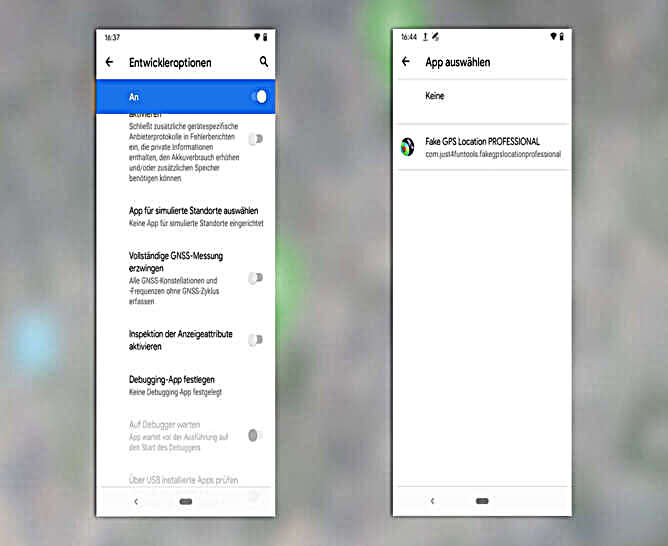
- Überprüfen Sie die Standorteinstellungen: Stellen Sie sicher, dass Sie die Standortdienste auf Ihrem Gerät aktiviert haben und die Berechtigungen für Google Maps korrekt eingestellt sind.
- Starten Sie Ihr Gerät neu: Ein einfacher Neustart kann manchmal dazu führen, dass die Standortgenauigkeit verbessert wird.
- Prüfen Sie die GPS-Signalstärke: Überprüfen Sie, ob Ihr Gerät eine stabile GPS-Verbindung hat und sich in einem offenen Bereich befindet, um eine bessere Standortgenauigkeit zu gewährleisten.
- Deaktivieren Sie Energiesparmodus: Wenn Ihr Gerät im Energiesparmodus ist, kann dies die Standortgenauigkeit beeinträchtigen. Deaktivieren Sie den Energiesparmodus vorübergehend, um dies zu überprüfen.

- Löschen Sie den Standortverlauf: Entfernen Sie möglicherweise fehlerhafte Standortdaten aus Ihrem Google Maps-Verlauf, um genaue Ergebnisse zu erhalten.
- Verwenden Sie alternative Standortdienste: Probieren Sie andere Standortdienste wie GPS-Tracker oder Standort-Apps aus, um die Standortgenauigkeit zu verbessern.
- Kontaktieren Sie den Google Support: Wenn alle anderen Lösungen fehlschlagen, wenden Sie sich an den Google Support für weitere Unterstützung bei der Behebung von Standortproblemen.
Standort auf anderen Websites und Apps finden
1. Überprüfen Sie die Standortgenauigkeit. Gehen Sie zu Einstellungen > Standort > Hohe Genauigkeit (Android) oder Einstellungen > Datenschutz > Ortungsdienste (iPhone) und stellen Sie sicher, dass die Option aktiviert ist.
2. Überprüfen Sie die Berechtigungen für den Standortzugriff. Gehen Sie zu Einstellungen > Apps > [App-Name] > Berechtigungen und stellen Sie sicher, dass der Zugriff auf den Standort erlaubt ist.
3. Versuchen Sie, den Standort zu kalibrieren. Öffnen Sie Google Maps und tippen Sie auf das blaue Punkt-Symbol. Wählen Sie Standort kalibrieren und folgen Sie den Anweisungen.
4. Löschen Sie den Standort-Cache. Gehen Sie zu Einstellungen > Apps > [App-Name] > Speicher > Cache leeren.
5. Überprüfen Sie die GPS-Genauigkeit. Öffnen Sie eine Karten-App und prüfen Sie, ob der Standort korrekt angezeigt wird.
6. Aktualisieren Sie die App. Gehen Sie zu Google Play Store (Android) oder App Store (iPhone) und suchen Sie nach Updates für die App.
7. Setzen Sie die App-Einstellungen zurück. Gehen Sie zu Einstellungen > Apps > [App-Name] > Speicher > App-Daten löschen.
8. Überprüfen Sie die Standortfreigabe-Einstellungen. Gehen Sie zu Einstellungen > Standort > Standortfreigabe (Android) oder Einstellungen > Datenschutz > Ortungsdienste > Standortfreigabe (iPhone) und stellen Sie sicher, dass die Option aktiviert ist.
9. Wenn alle anderen Lösungen nicht funktionieren, wenden Sie sich an den Entwickler der App oder des Betriebssystems, um weitere Unterstützung zu erhalten.
5 Lösungen für falschen Standort in Google Maps auf iPhone und Android
- Standort aktualisieren: Überprüfen Sie, ob GPS auf Ihrem Gerät aktiviert ist und aktualisieren Sie den Standort in den Einstellungen von Google Maps.
- Standortgenauigkeit überprüfen: Stellen Sie sicher, dass die Standortgenauigkeit auf Ihrem iPhone oder Android-Gerät hoch eingestellt ist.

- Cache leeren: Löschen Sie den Cache von Google Maps, um mögliche Fehler zu beheben.
- App neu starten: Schließen Sie Google Maps und starten Sie es erneut, um mögliche Fehler zu beheben.
- Standortberechtigungen überprüfen: Überprüfen Sie, ob Google Maps die erforderlichen Standortberechtigungen auf Ihrem Gerät hat.
5 Lösungen für falschen Standort in Google Maps auf dem PC
- Kontrollieren Sie Ihre GPS-Einstellungen: Stellen Sie sicher, dass die GPS-Funktion auf Ihrem PC aktiviert ist.
- Starten Sie Ihren PC und den Browser neu.
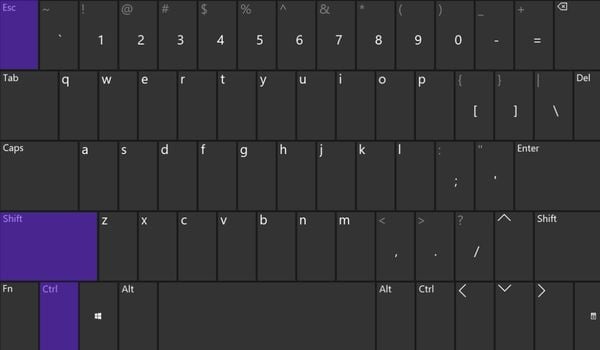
- Überprüfen Sie Ihre Internetverbindung.
- Löschen Sie den Standortverlauf: Gehen Sie zu den Einstellungen in Google Maps und löschen Sie Ihren Standortverlauf.
- Aktualisieren Sie die Google Maps App oder den Browser.
Häufig gestellte Fragen zu Google Maps Standort
1. Wie kann ich meinen Standort in Google Maps korrigieren?
– Öffne Google Maps und tippe auf das Menü.
– Tippe auf Einstellungen und dann auf Standort.
– Wähle die Option Standortinformationen aus.
– Überprüfe, ob die Standortberechtigung für Google Maps aktiviert ist.
– Stelle sicher, dass die Standortgenauigkeit auf Hoch eingestellt ist.
– Kalibriere den Kompass, falls erforderlich.
2. Warum zeigt Google Maps meinen Standort falsch an?
– Es gibt verschiedene Ursachen für dieses Problem.
– Überprüfe, ob du die richtige Adresse eingegeben hast.
– Stelle sicher, dass die Standortdienste auf deinem Gerät aktiviert sind.
– Aktualisiere Google Maps und dein Betriebssystem auf die neueste Version.
– Lösche den Cache von Google Maps, falls nötig.
3. Wie kann ich den Standort in Google Maps für eine Familienreise planen?
– Öffne Google Maps und suche nach dem gewünschten Ort.
– Tippe auf den Pin, um den genauen Standort zu markieren.
– Tippe auf den Pin und wähle Zum Teilen aus, um den Standort mit deiner Familie zu teilen.
– Du kannst auch den Standortmodus aktivieren, um deine Position in Echtzeit zu teilen.
4. Was sind die Vorteile der Standortfreigabe in Google Maps?
– Durch die Standortfreigabe kannst du deinen Standort mit ausgewählten Personen teilen.
– Dies ist besonders nützlich, wenn du dich an einem unbekannten Ort befindest oder Hilfe benötigst.
– Du kannst die Standortfreigabe jederzeit deaktivieren, wenn du deine Privatsphäre schützen möchtest.
Ihr PC in Bestform
Mit Fortect wird Ihr Computer leistungsfähiger und sicherer. Unsere umfassende Lösung beseitigt Probleme und optimiert Ihr System für eine reibungslose Nutzung.
Erfahren Sie mehr über die Vorteile von Fortect:
Fortect herunterladen
